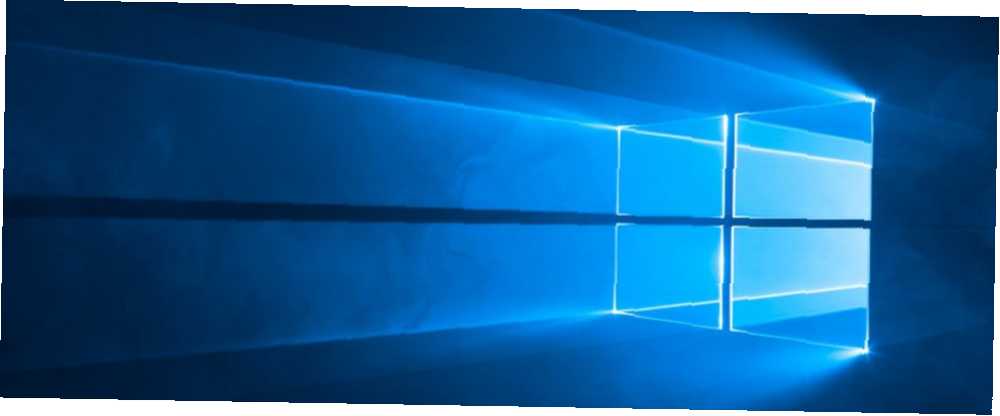
Lesley Fowler
0
2664
108
Hvorfor skulle du tage et skærmbillede af login-siden eller låseskærmen på Windows 10? Et retfærdigt spørgsmål. Det er næppe den mest interessante skærm på operativsystemet.
Men der er faktisk mange grunde. Måske vil du få fat i et uddrag af denne annonce for at klage til Microsoft på Twitter Blev du skruet af et firma? Tag det til Twitter! Blev du skruet af et firma? Tag det til Twitter! Jeg plejede at tro, at Twitter ikke var særlig nyttigt, indtil i år, hvor jeg lærte, at Twitter er en fantastisk måde at få det, du ønsker fra ethvert firma, du måtte gøre forretninger med. om dens underhanded salgstaktik. Måske så du et fantastisk fotografi, hvor blev Windows 10-låseskærmbilleder taget? Hvor blev Windows 10-låseskærmbilleder taget? Windows 10-låseskærmen har nogle smukke billeder takket være Spotlight-funktionen - og hvis du vil vide, hvor disse fotos blev taget, kan du finde ud af det. at du vil hage efter eftertiden. Eller måske har du brug for skærmbilledet til en teknisk, hvordan-til-artikel, du skriver.
Uanset årsagen er det ikke så simpelt som bare at trykke på Windows + Print skærm (eller Alt + Print skærm). Det fungerer ikke. Men der er en løsning. Her vises, hvordan man sætter screenshot af login- og låseskærmbilledet i Windows 10.
Låseskærm: En-tast-tricket
Husk, at jeg sagde, det er ikke så simpelt som at trykke på Windows + Print skærm? Det er det ikke - det er endnu lettere!
Alt hvad du behøver at trykke på for at få fat i en kopi af login- eller låseskærmen er Skærmudskrift af sig selv. Ingen anden nøgle er nødvendig. Ved at trykke Skærmudskrift gemmer en kopi af billedet på dit udklipsholder. Bare tryk på Ctrl + V at indsætte det i Microsoft Paint eller et af dets mange alternativer 7 Gratis Microsoft Paint-alternativer 7 Gratis Microsoft Paint-alternativer Microsoft har trukket MS Paint til fordel for Paint 3D. Ikke imponeret? Vi har fundet gratis Microsoft Paint-alternativer til alle dine billedvisninger og redigeringsbehov. .

Login-skærm: Applikation fra tredjepart
Hvis du ønsker at få fat i en kopi af bruger login-skærmen, er det lidt vanskeligere. Printskærm fungerer ikke, fordi der ikke er logget på nogen bruger endnu.
I stedet skal du tage en kopi af Brugervenlighed for adgangsskifte (Teknisk set kan du udskifte værktøjet Ease of Access på loginskærmen med Snipping Tool, men det kræver komplekse registreringsdatabase hacks).
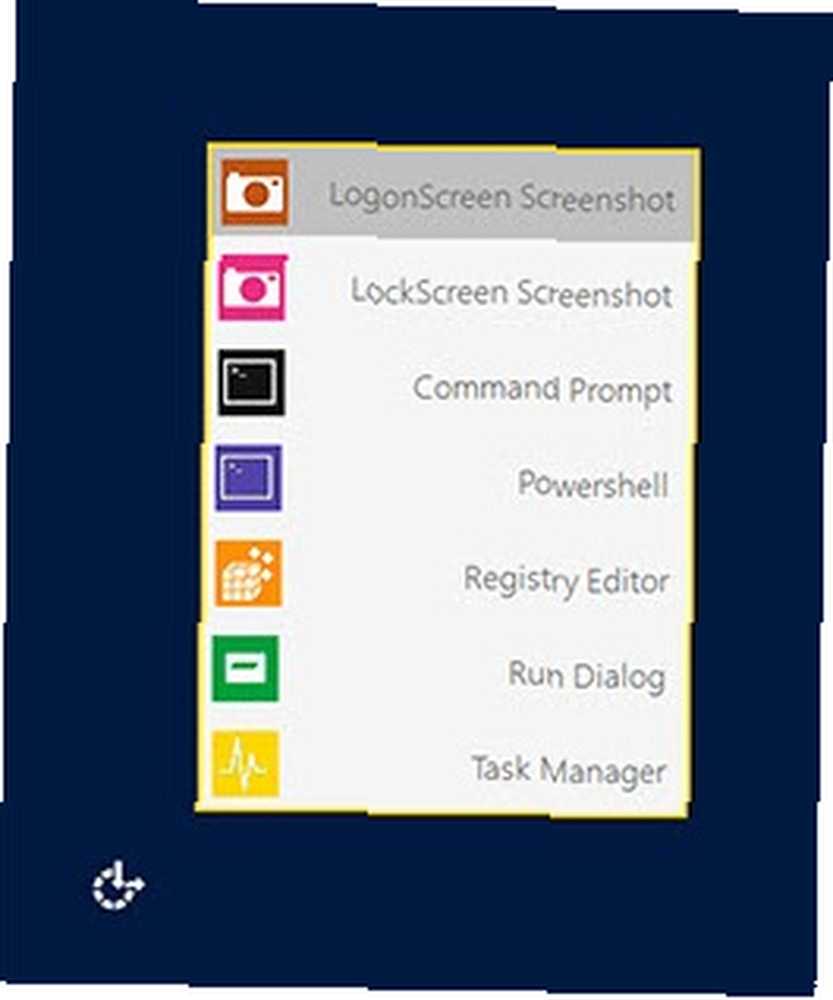
Ease of Access Replacer installerer et nyt niveau af funktionalitet til ikonet Ease of Access. Bare klik LogonScreen-skærmbillede at fange dit billede.
Hent: Brugervenlighed for adgangsskifte
Fungerede processen for dig? Stod du i nogen problemer? Som altid kan du efterlade al din feedback i kommentarerne herunder.











